如何修复Windows11中的UWP应用程序滞后和卡顿
• 用户报告说他们在 Windows 11 中的 UWP 应用程序出现滞后和卡顿。
• 有几种可能的解决方案可以修复缓慢或滞后的 UWP 应用程序,包括及时了解 Windows 11 可选更新。
• 调整 PC 的性能选项并禁用未使用的 UWP 应用也可以修复应用中的滞后问题。
• 如果您的 PC 仍在使用 HDD,则应用程序运行缓慢可能表明是时候升级到 SSD。
有一些来自 Windows 11 用户的报告称,他们的通用 Windows 平台 (UWP) 应用程序的打开速度极其缓慢,并且出现了延迟。UWP 应用在 Windows 11 中卡顿的不满来自 AMD 和 Intel CPU 用户。
用户报告了日常 UWP 应用程序(包括日历、邮件、OneNote 和其他 Microsoft Store 应用程序)的极端延迟和不均匀的声音输出。有些人报告说他们的Windows 应用程序根本无法打开。
由于有如此多的用户依赖这些 UWP 应用,因此它们正常工作至关重要。缓慢启动的应用程序不仅令人讨厌,而且可能对工作流程和生产力造成灾难性影响。如果你在使用 UWP 应用时遇到延迟或卡顿,请按照下面列出的建议进行操作。
从保持最新的 Windows 11 更新开始,有几种解决方案可以解决此问题。Microsoft 不断发布改进应用程序和功能的更新,包括针对 UWP 应用程序的修复和优化。
其他可能的解决方案包括调整性能选项或卸载非必要的 UWP 应用。在 Windows 10 中,上下文菜单可以轻松删除未使用的 UWP 应用。但是,它在 Windows 11 中的工作量更大。请按照以下解决方案正确卸载 UWP 应用程序。
通用 Windows 平台 (UWP) 应用程序(也称为 Windows 应用商店应用程序和 Metro 风格应用程序)是在所有 Microsoft Windows 平台上兼容的应用程序。这包括个人电脑、平板电脑、Xbox 游戏机等。
UWP 应用是从 Microsoft Store 安装的任何应用或预装在你的电脑上的应用。通用 Windows 平台使软件开发人员可以轻松地使用一个软件开发工具包 (SDK) 从所有 Microsoft Windows 设备接触消费者。
UWP 应用程序仅在 Windows 10/11 上运行,并且在最新版本的 Windows 11 上性能最佳。但是,UWP 应用程序在 Windows 11 中似乎存在滞后或卡顿的问题。请按照本指南查找解决方案。
一.检查可选更新
1. 单击开始并打开设置。
2. 在左侧面板中选择Windows 更新,然后单击高级选项。

3. 单击可选更新以显示任何驱动程序或可选更新。

4. 在任何可选更新上选择下载并安装,然后重新启动您的 PC。

二.调整性能选项
1. 单击开始并搜索sysdm.cpl并按回车键。

2. 转到高级选项卡,然后在性能下单击设置。

3. 选择调整以获得最佳性能,然后单击应用,然后单击确定。
4. 返回开始并在搜索栏中键入任务管理器,然后按Enter。
5. 单击更多详细信息以显示完整菜单。

6. 单击“启动”选项卡以显示启动时运行的应用程序及其对 PC 的影响。
7. 浏览并禁用您希望在启动时禁用的 UWP 应用。

8. 关闭任务管理器并重新启动您的 PC。
禁用启动时在后台运行的应用程序有助于优化 Windows 11 的速度并提高整体性能。这将有助于解决 UWP 应用程序中的滞后和卡顿问题。
三. 卸载非必要的 UWP 应用
四. 升级到 SSD 以加速 Windows 11 中慢速 UWP 应用程序

如果您的 PC 仍在使用标准硬盘驱动器 (HDD),并且在遵循上述解决方案后仍然遇到延迟,那么也许是时候考虑升级到固态驱动器 (SSD)。
尽管 SSD 提供了更好的性能,但由于多种原因,SSD 会随着时间的推移而变慢。为防止出现任何可能的问题,请务必始终备份您的数据。如果您正在为您的 Windows 11 PC寻找最新的 SSD ,请查看我们的综合文章并选择最适合您的选项。
此时,你的 UWP 应用程序应该运行得更加流畅,没有延迟或卡顿。您可以通过跟上开发人员更新以及最新的 Windows 11 更新来维护这些应用程序。
 查看淘宝店铺开了多久教程
查看淘宝店铺开了多久教程
在淘宝上,很多站点会宣称自己是十年或多少年老店,但是并不......
阅读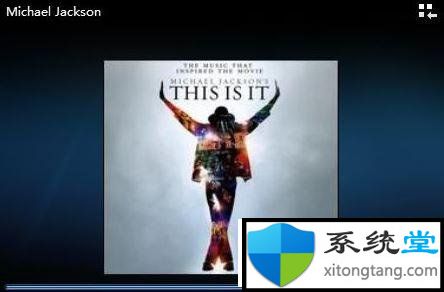 srs音效设置_win7系统开启srs音效教程
srs音效设置_win7系统开启srs音效教程
想要开启SRS音效,条件就是你的笔记本是否支持SRS,如果你的笔记......
阅读 怎么打机动战姬聚变阵线遗患-机动战姬:
怎么打机动战姬聚变阵线遗患-机动战姬:
在机动战姬:聚变游戏中很多玩家都想知道,机动战姬聚变阵线......
阅读 Google Chrome电脑版调大字幕的方法教程
Google Chrome电脑版调大字幕的方法教程
谷歌浏览器是一款非常好用的软件,该软件性能文档,没有广告......
阅读 怎么填充procreate渐变色-procreate利用阿尔法
怎么填充procreate渐变色-procreate利用阿尔法
想要绘制一个圆形,很多人都会想到PS,也可以理解,ps确实制图......
阅读 新报告称,日本已售出
新报告称,日本已售出 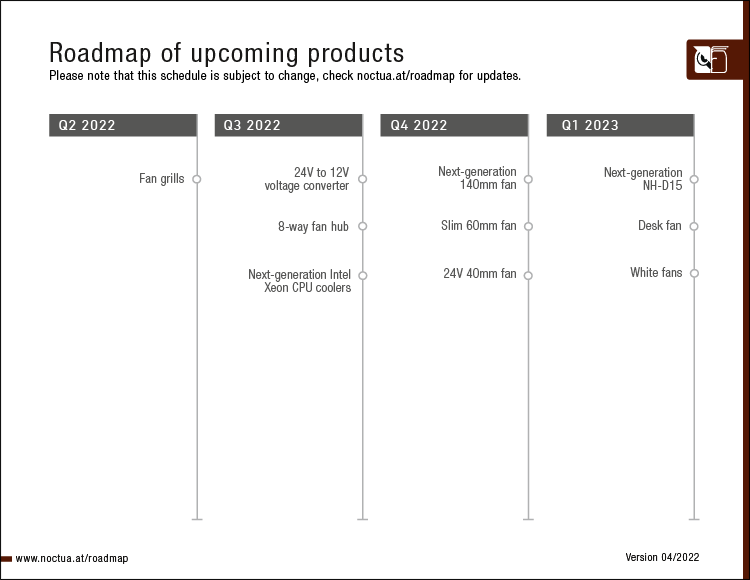 Noctua推迟发布新NH-D15和白
Noctua推迟发布新NH-D15和白 个人所得税劳务报酬怎么
个人所得税劳务报酬怎么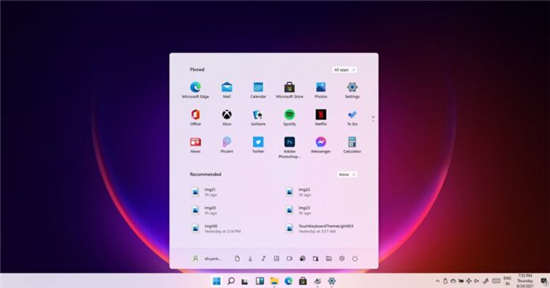 英特尔文件暗示win11正式版
英特尔文件暗示win11正式版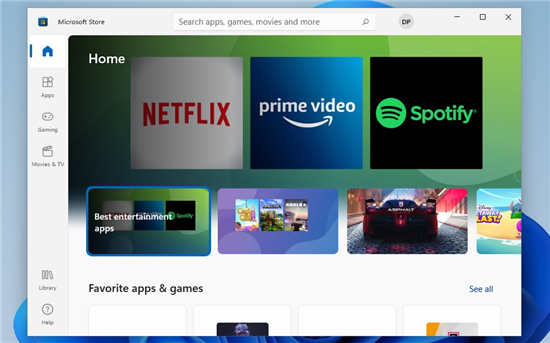 微软准备在 10 月推出 Wi
微软准备在 10 月推出 Wi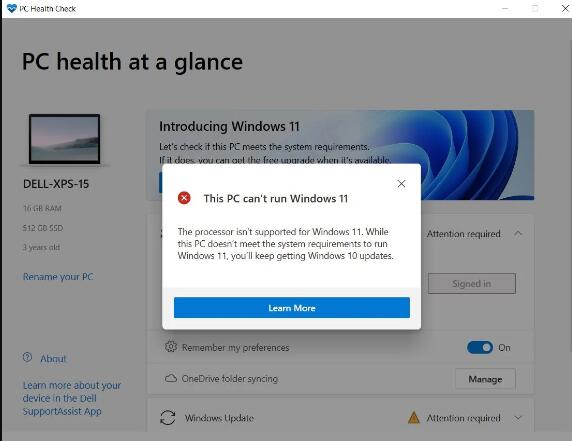 微软发布应用让每个人检
微软发布应用让每个人检 win10版本1607 更新补丁KB4
win10版本1607 更新补丁KB4 如何防范计算机病毒
如何防范计算机病毒 天天象棋残局挑战236期怎
天天象棋残局挑战236期怎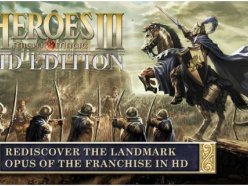 英雄无敌3秘籍作弊码大全
英雄无敌3秘籍作弊码大全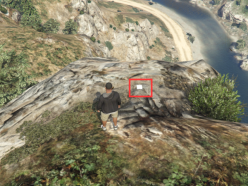 gta5攻略线下故事(gta5故事
gta5攻略线下故事(gta5故事 技嘉主板支持win11的名单介
技嘉主板支持win11的名单介 数码打印机价格
数码打印机价格 Win8任务栏图标之间的间隙
Win8任务栏图标之间的间隙 win7系统电脑c盘满了的清理
win7系统电脑c盘满了的清理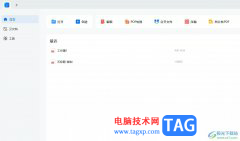 轻闪PDF分割pdf文档文件的
轻闪PDF分割pdf文档文件的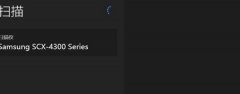 win11无法使用扫描仪解决方
win11无法使用扫描仪解决方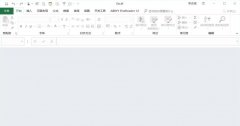 Excel打开后空白不显示表格
Excel打开后空白不显示表格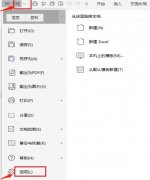 如何打开Excel文档VB编辑器
如何打开Excel文档VB编辑器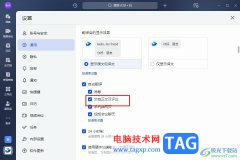 飞书开启文档正文及评论
飞书开启文档正文及评论 autosleep和pillow哪个好
autosleep和pillow哪个好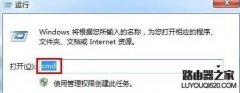 为什么路由器连接不上网
为什么路由器连接不上网 如何安装H3C无线路由器
如何安装H3C无线路由器 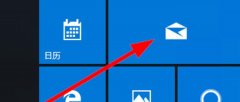
win10邮件是一款非常好用的系统自带应用的邮箱软件名,很多用户们在使用这款邮件来进行使用等,但是很多用户们不知道该邮箱的设置在什么地方,那就快来看看详细教程吧~...
次阅读

Microsoft已发布更新KB5001396,用于运行Win10专业版本1909的设备,作为可选更新。该预览版是2021年4月 D部署的一部分,它是与非安全修复程序有关的更新,预计将...
次阅读
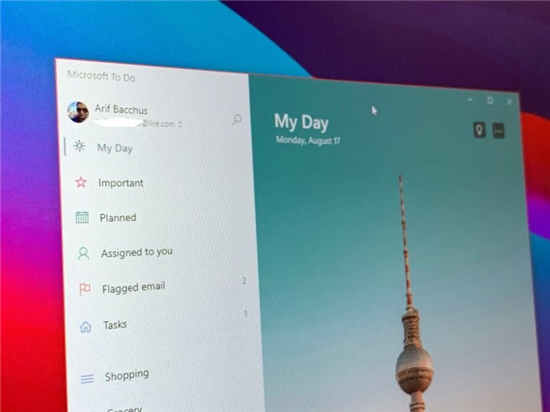
Win10系统的Microsoft To Do获得最新更新的跳转列表支持 Microsoft To Do已收到新更新(版本2.32),该更新在Win10系统设备上添加了对跳转列表的支持。使用此功能,用户可...
次阅读
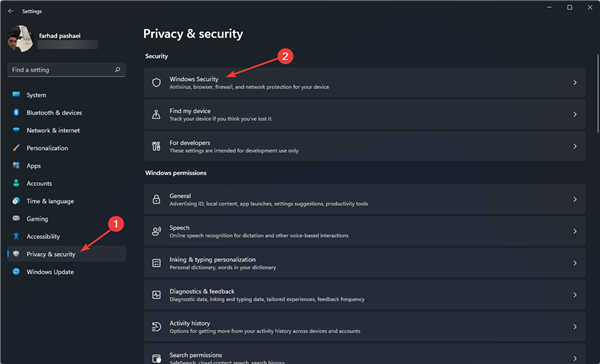
Wsl错误0x80070032_修复Windows11的WSL错误的方法 bull; 用户在 Windows 11 上安装或使用 WSL 时可能会收到带有各种错误代码的 WslRegisterDistribution Failed 错...
次阅读
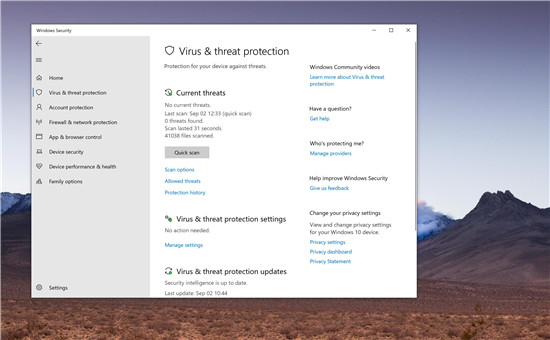
不久之后,人们发现Microsoft默默地撤消了一种通过Windows注册表禁用Windows Defender防病毒的方法。 尽管微软最初对变更保持沉默,但现在该公司提供了有关整件事的更多...
次阅读

我们在使用win7操作系统的时候,有些情况下可能会因为操作不当或者是系统本身出现了问题导致电脑出现黑屏、蓝屏的情况。对于这种问题小编觉得一般都是因为电脑内存或者兼容性的主要原...
次阅读
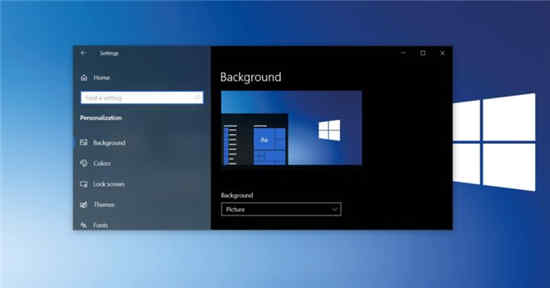
Windows10用户在安装更新时经常遇到问题,但微软似乎正在努力解决这些安装问题。去年,该公司表示,它将服务堆栈更新和最新的累积更新合并为单一软件包设计,目...
次阅读
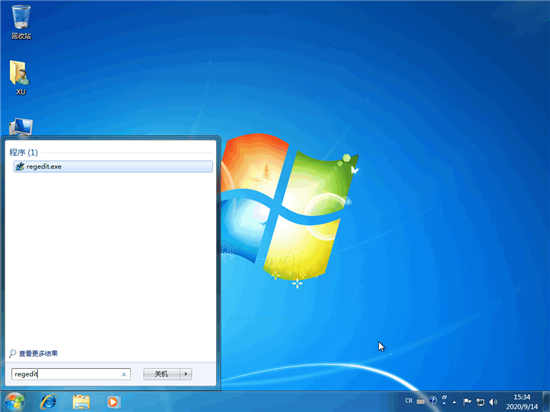
windows7开机画面_diywin7开机画面教程 在一般的情况下,win7系统电脑开机都会显示开机画面,这些画面都是系统设置好的,但还是会有一些追求个性化的用户想要更换开机...
次阅读
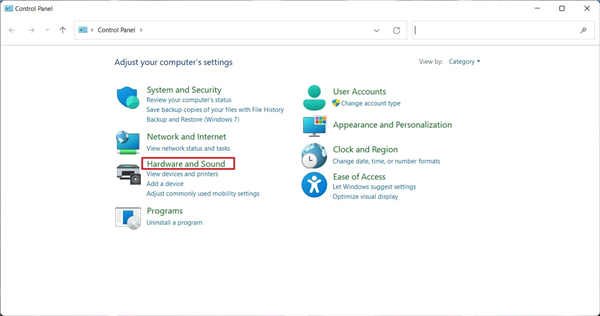
如何在Windows11上按下电源按钮时选择操作 作为电源选项的一部分,还可以将电源按钮的行为更改为睡眠、休眠或按下时关闭。 要更改Windows11上的电源按钮操作,请使用...
次阅读
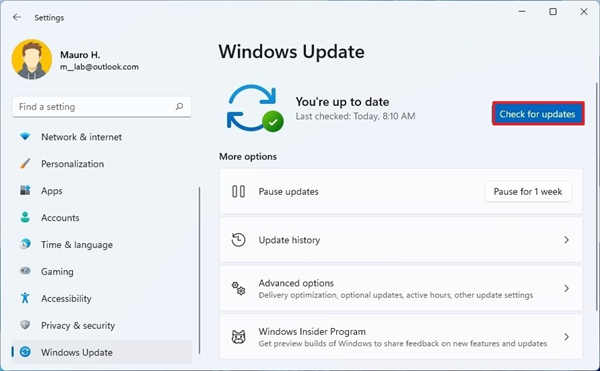
如何在Windows11上安装更新?Windows11更新安装技巧 Windows11可以自动下载更新,但您始终可以手动检查以确保设备没有丢失任何关键或驱动程序更新。 要下载并安装最...
次阅读
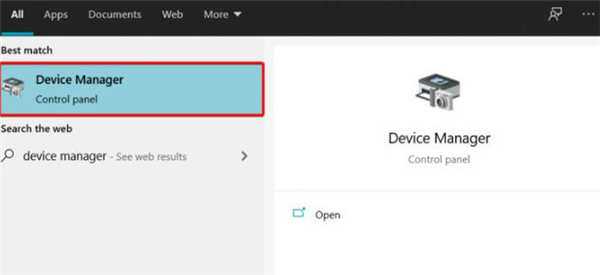
win11更新显卡驱动安装失败?Win11更新不了显卡驱动处理方法 目前微软已经正式推出了Win11系统,所以有不少符合资格的小伙伴都下载进行体验了,但是有的小伙伴在升级完系...
次阅读
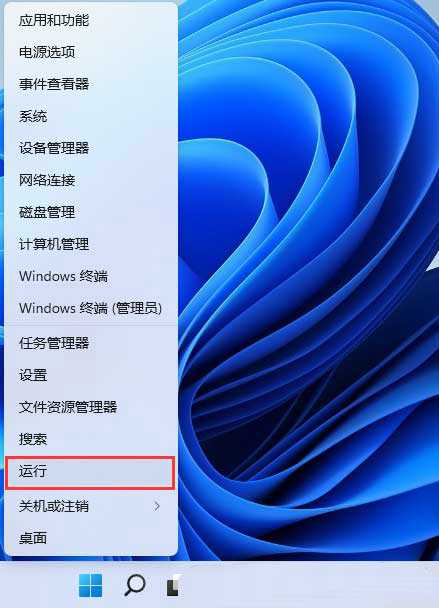
win11端口被占用怎么解决?教你提示端口被占用怎么办? win11解决端口被占用问题 在写代码过程中,只要是web端程序,总是不可避免的会遇到端口被占用的情况,导致程序无...
次阅读

有的玩家在安装win11系统后发现自己无法运行cf了,一直提示出现问题,这可能是因为我们下载安装的是此前泄露版的win11系统,而不是最新的dev预览版系统,大家可以通过重装系统的方式来解决...
次阅读

win7系统是一款值得信任的优秀系统,但是有时候我们会遇到一些奇怪的问题,比如任务栏突然消失了。其实只要更改用户配置设置或者运行相关命令就可以了,具体步骤如下,一起看看吧。...
次阅读
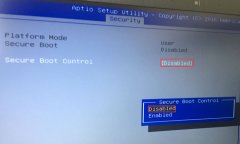
华硕ROG玩家国度S5VS6700是一款搭载第6代英特尔酷睿处理器的15.6英寸笔记本。预装的是win10系统,但是还有不少用户喜欢win7系统,该笔记本采用的intel 6代CPU,intel 6代cpu在在安装WIN7过程中USB设备...
次阅读